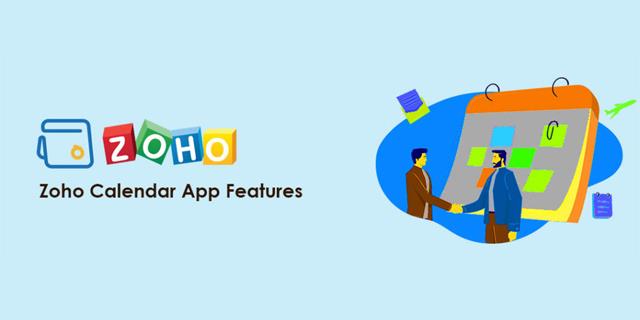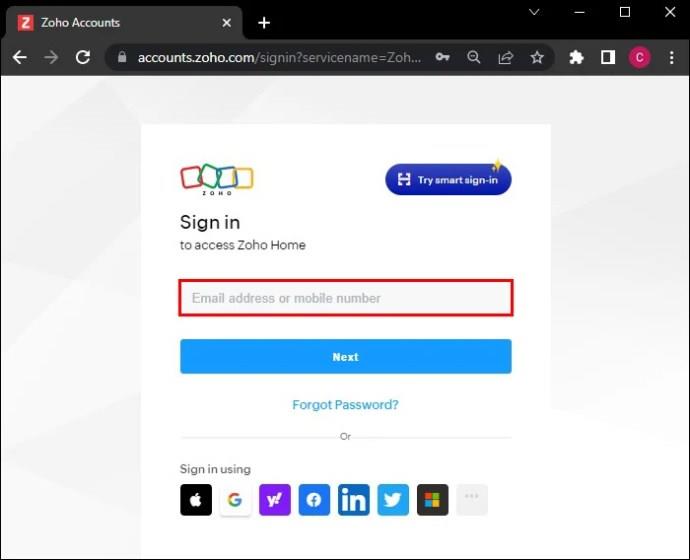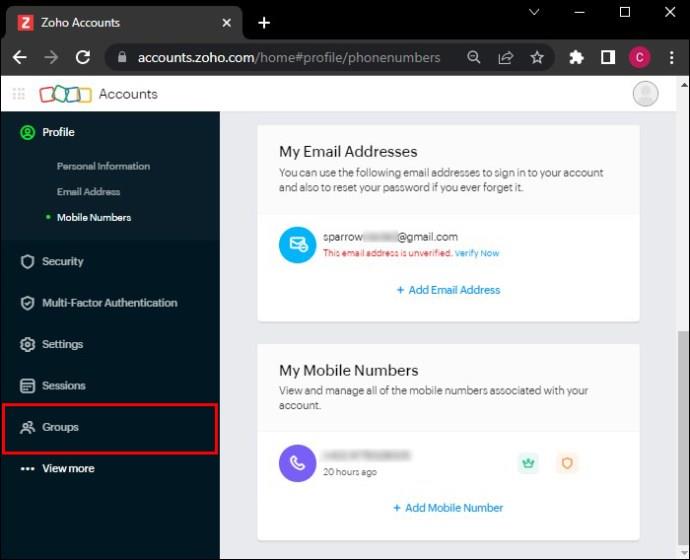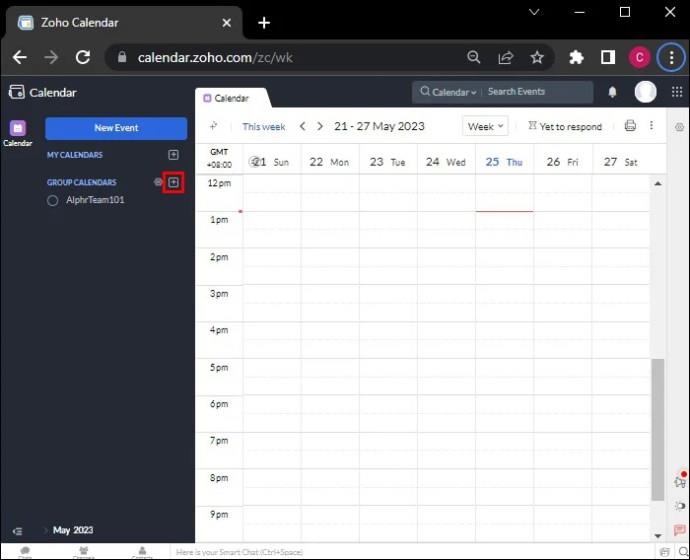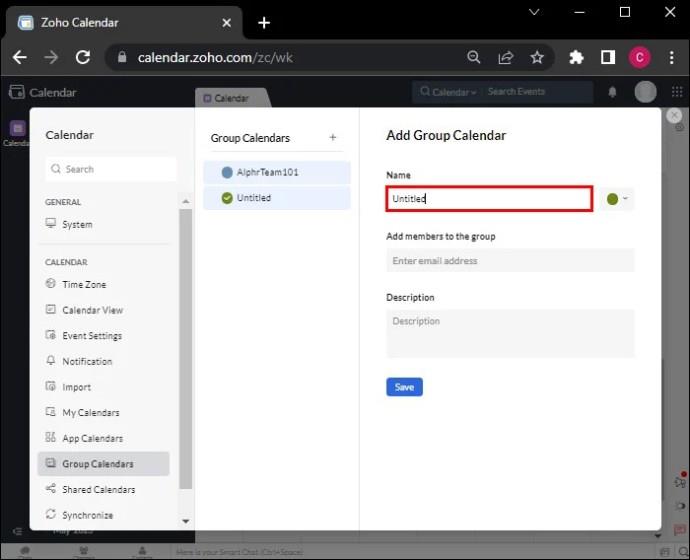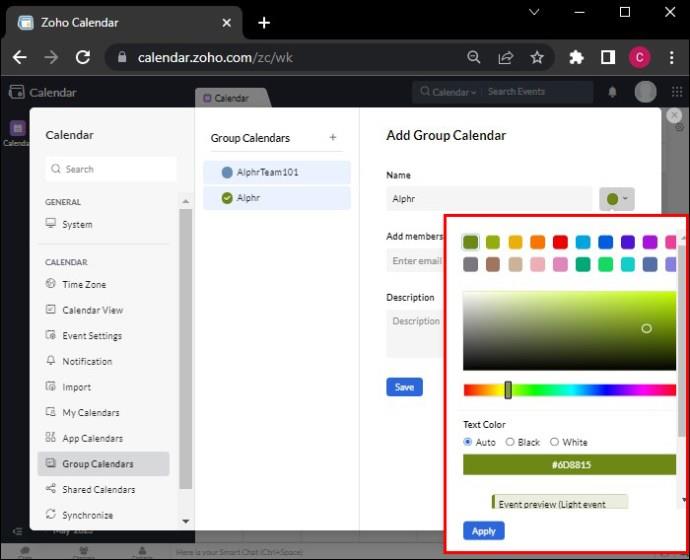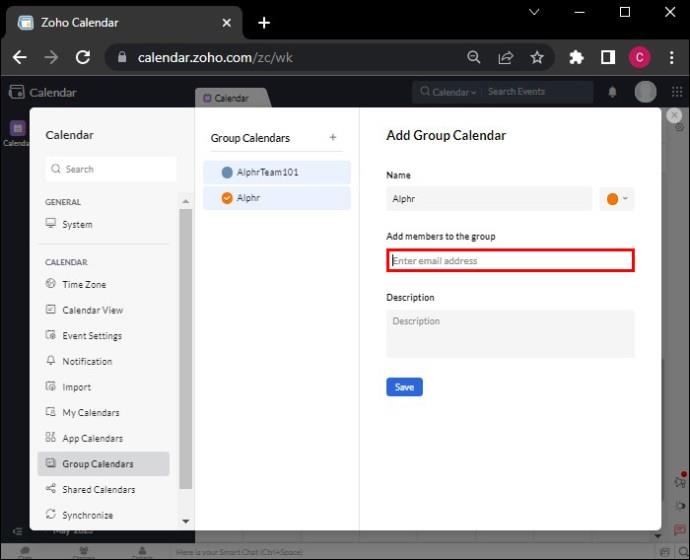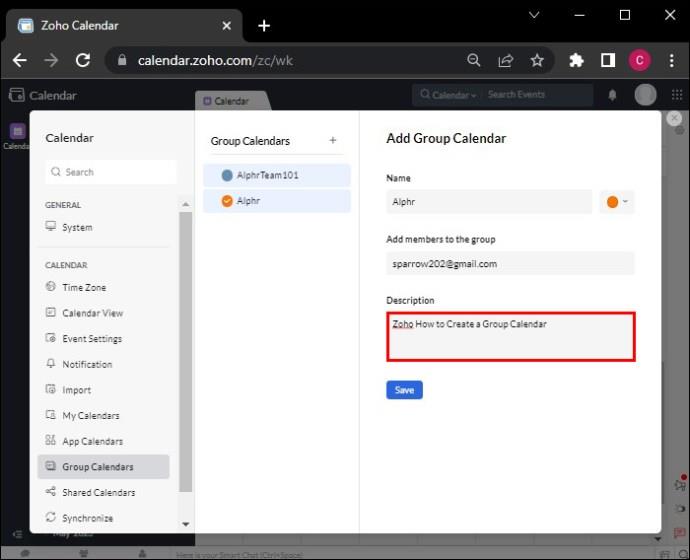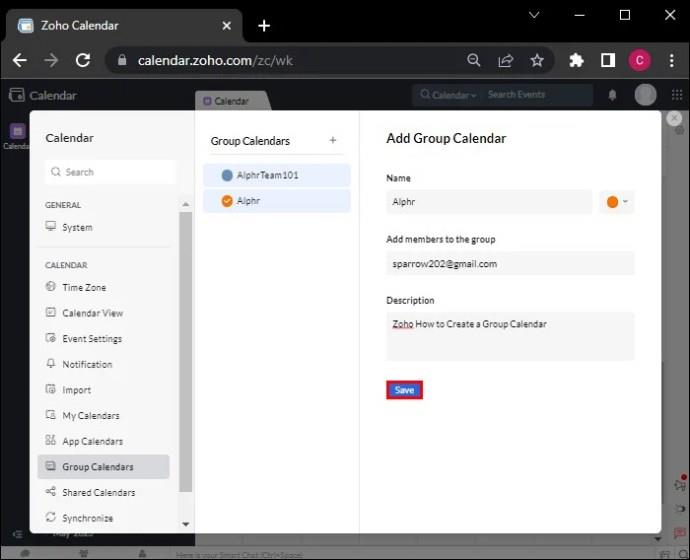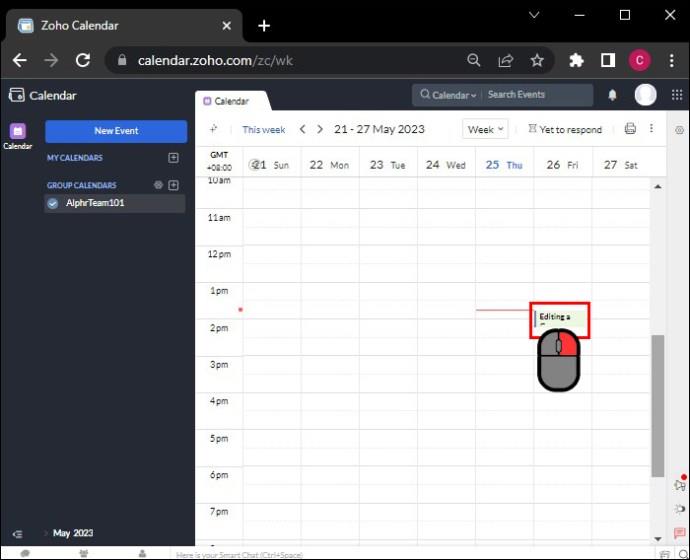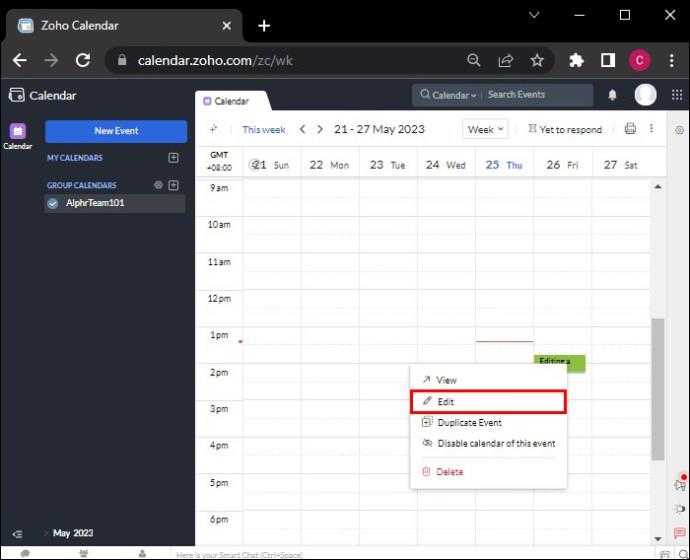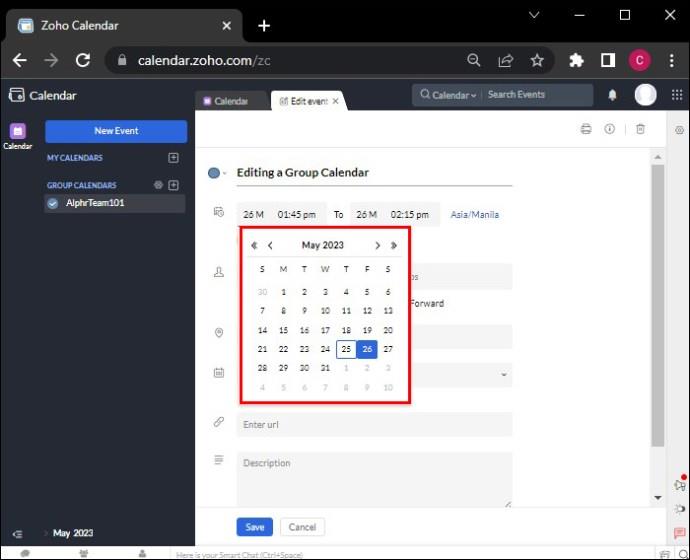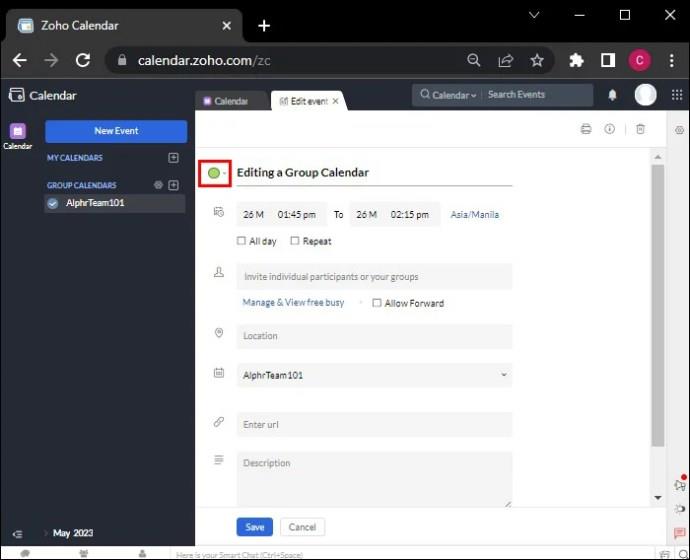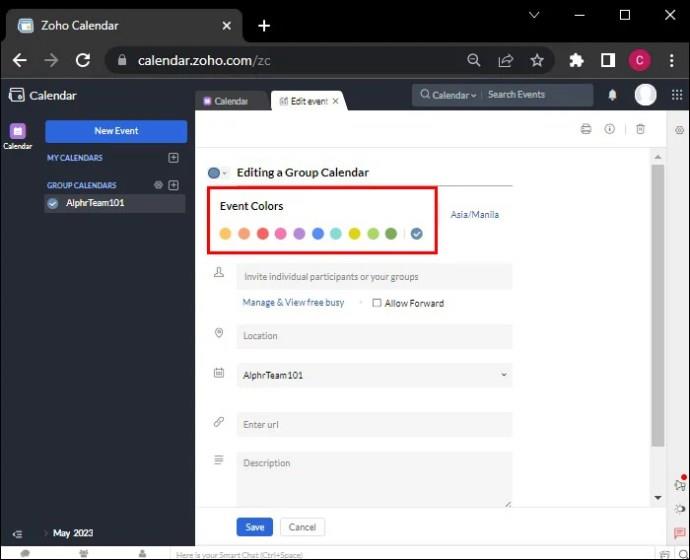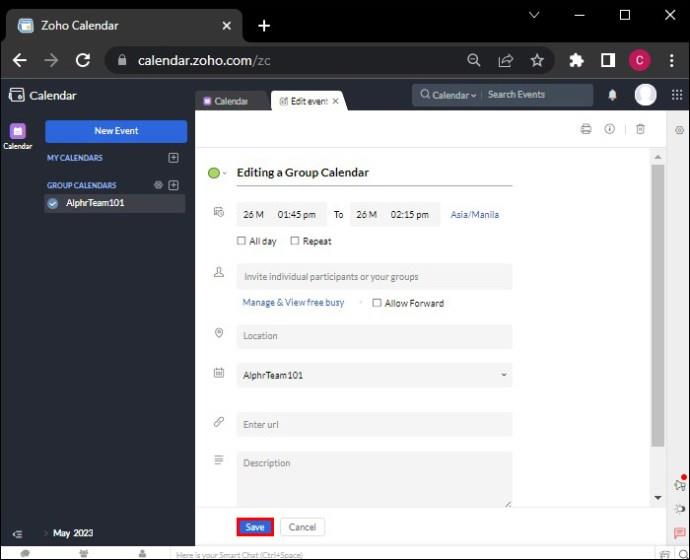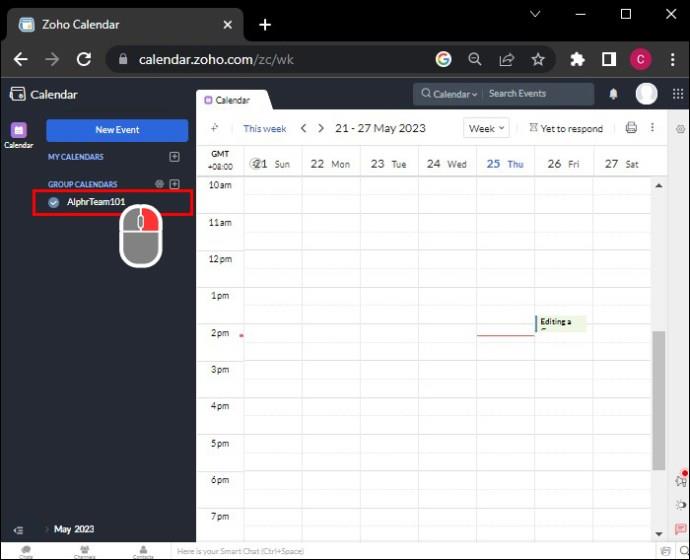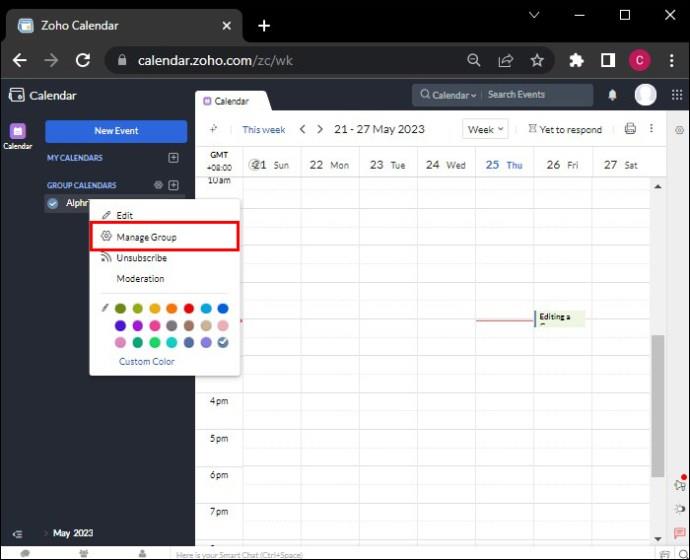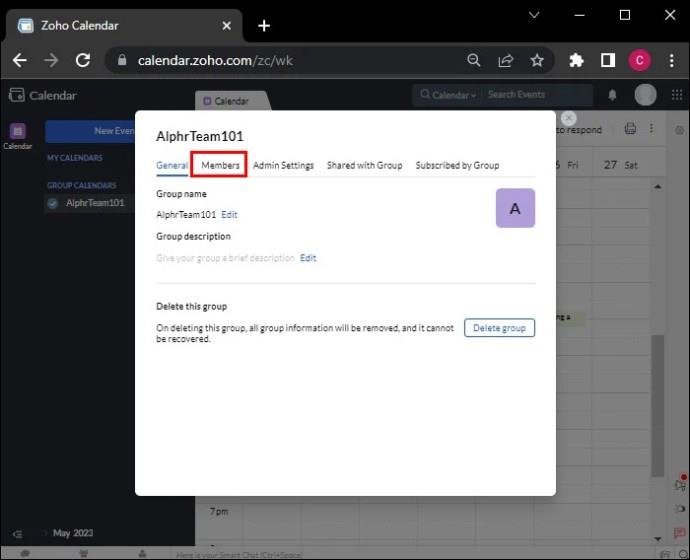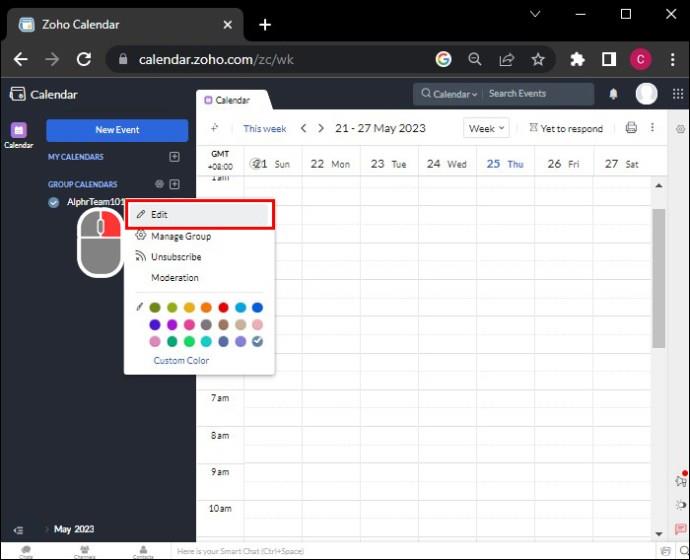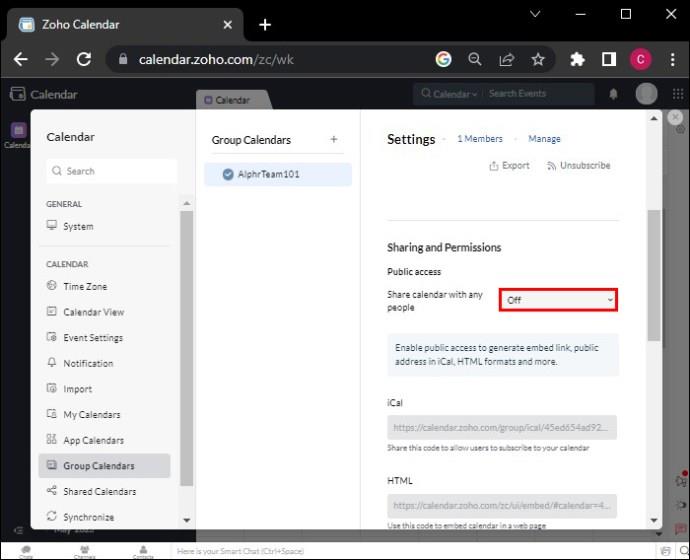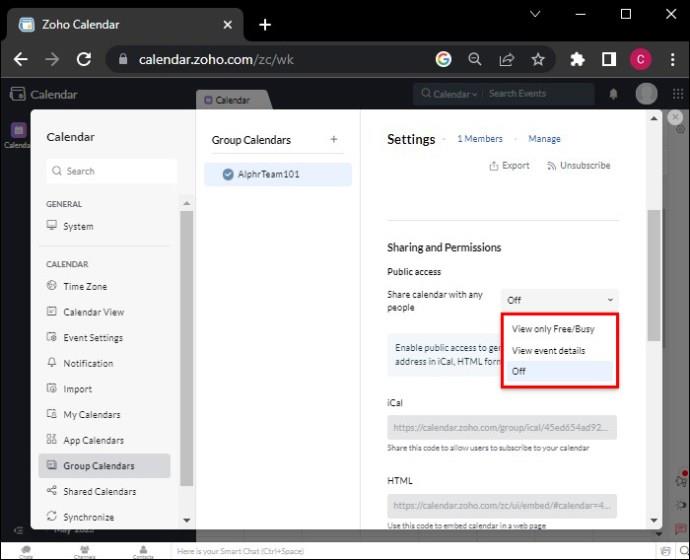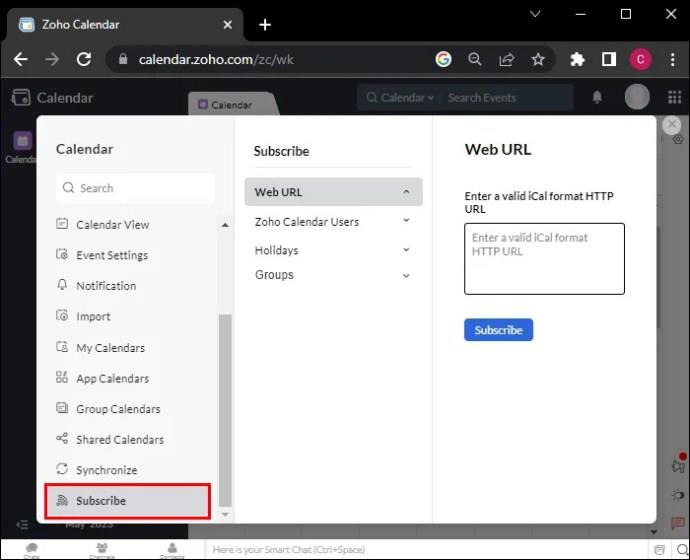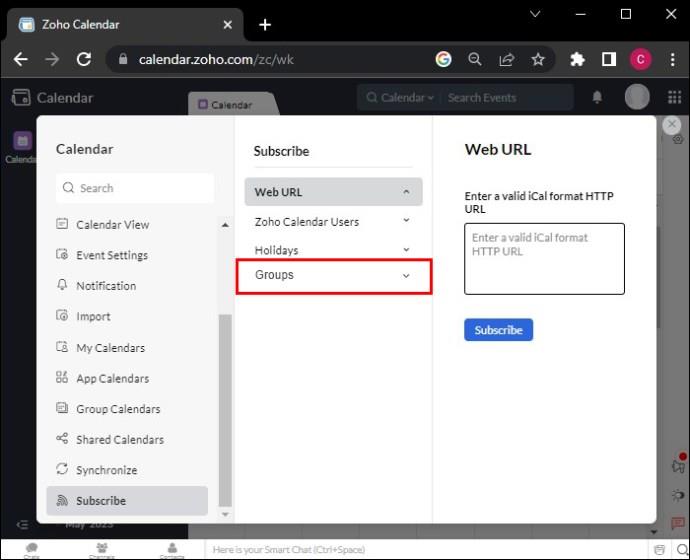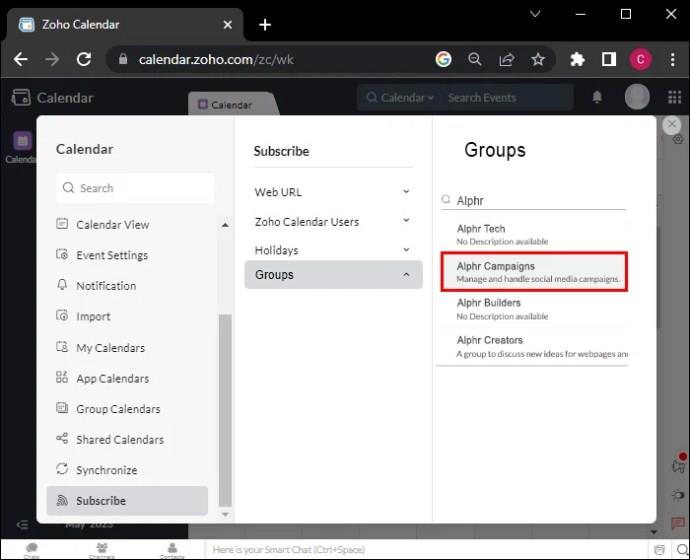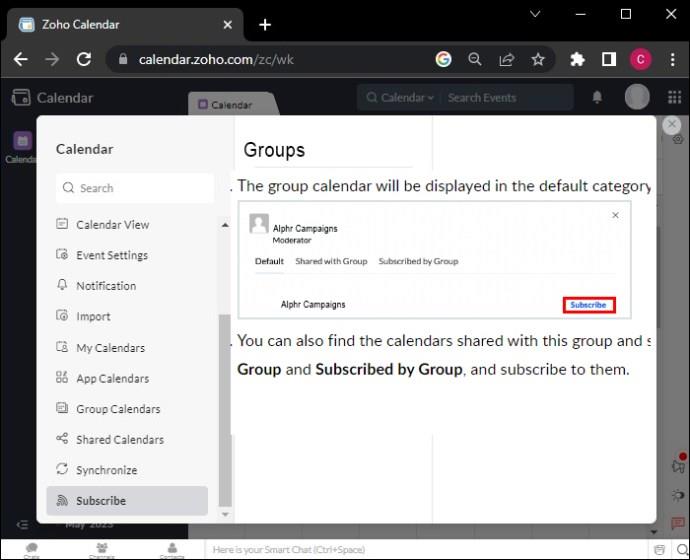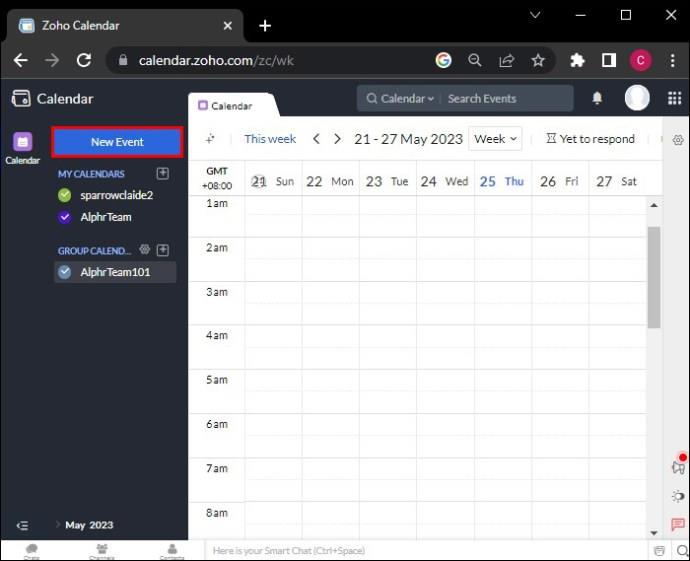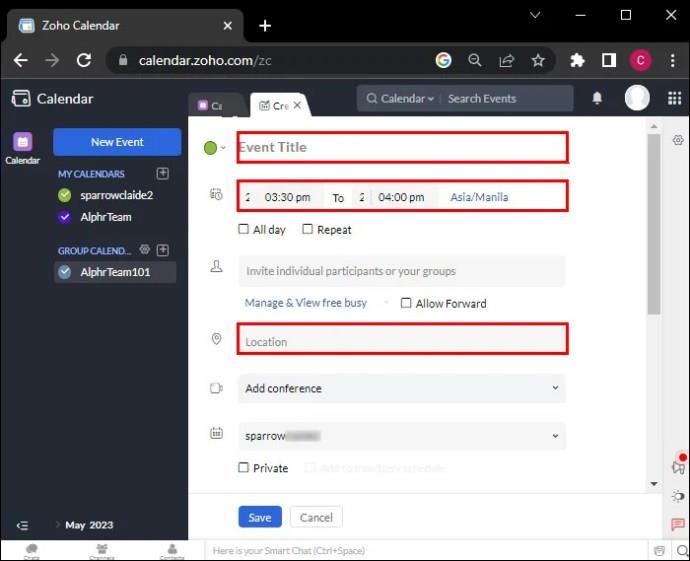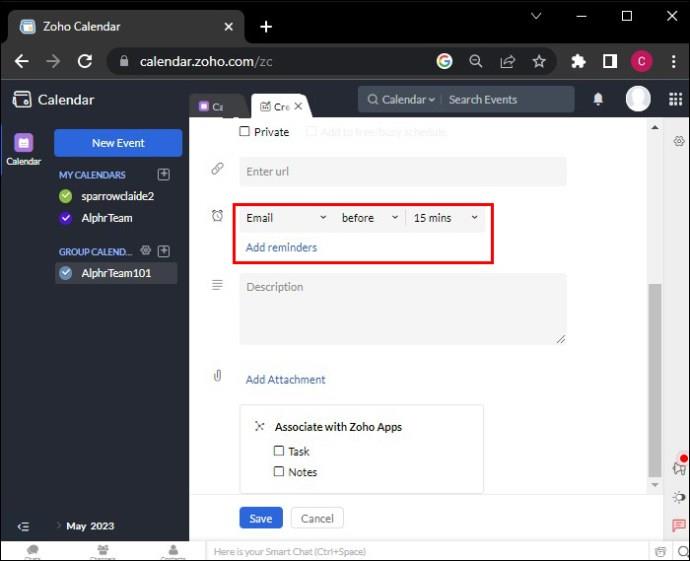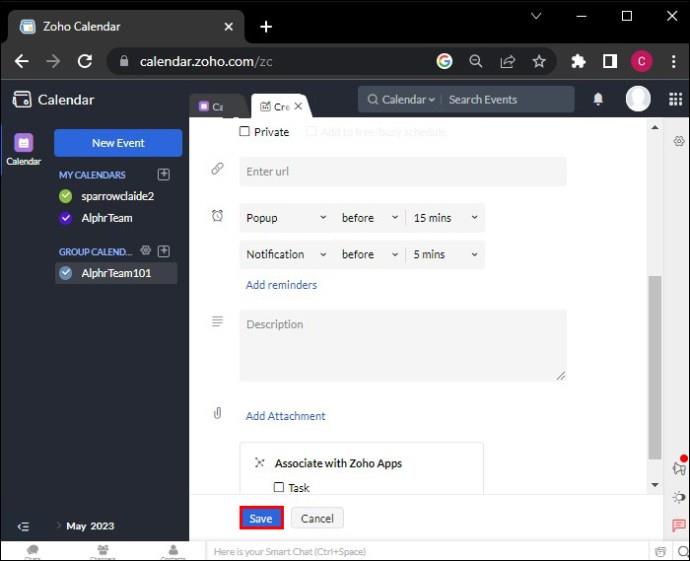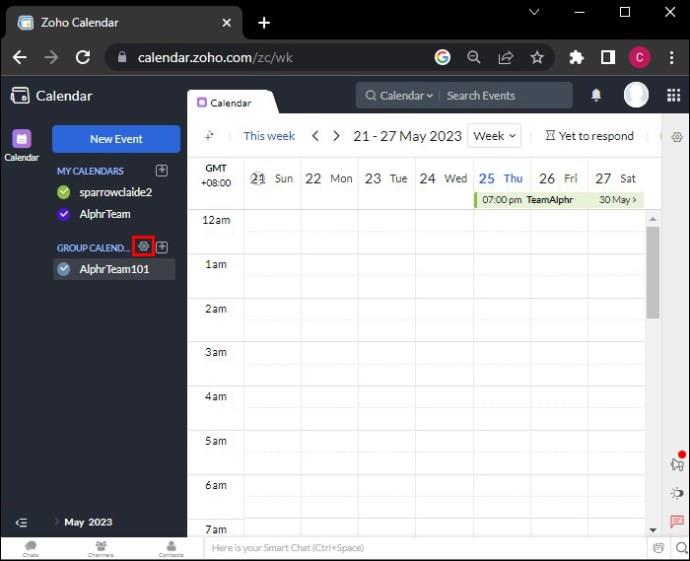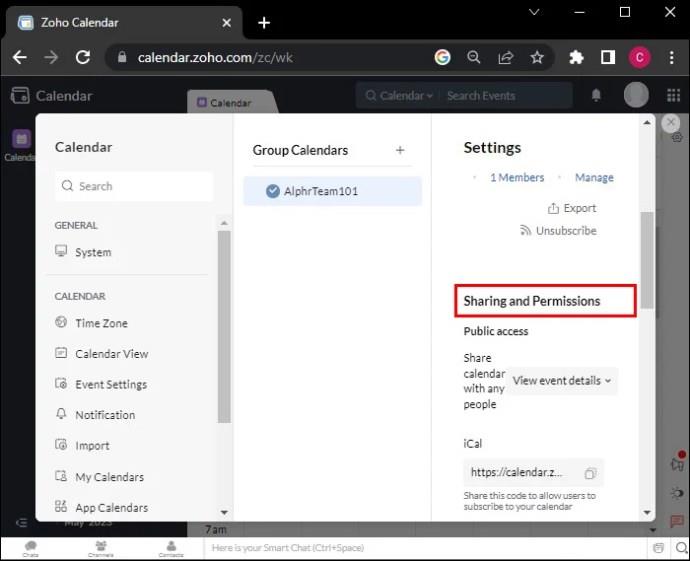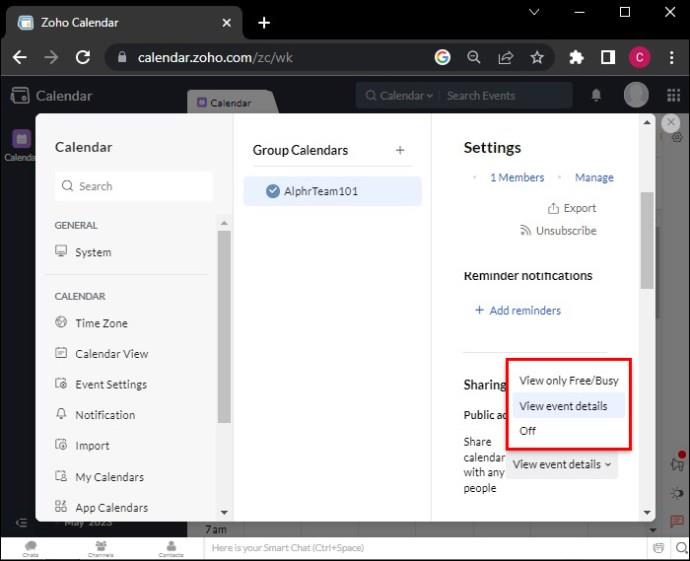Komandas grafika pārvaldība strauji mainīgajā biznesa un digitalizācijas pasaulē nekad nav bijusi tik svarīga. Zoho kalendārs ir ideāls rīks grupu kalendāru veidošanai un pasākumu organizēšanai. Zoho ļauj saviem lietotājiem piešķirt tikšanās un koplietot grupas kalendāru ar citiem no viena centrālā centra.
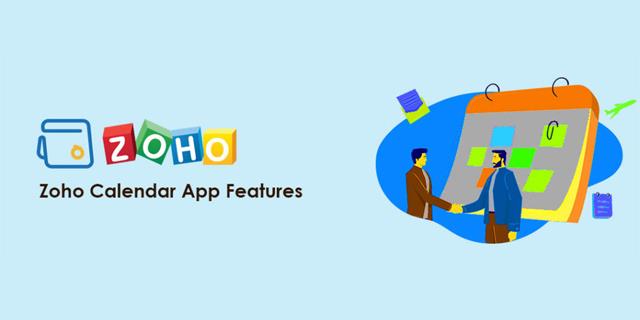
Šajā rakstā tiks paskaidrots, kā izveidot grupas kalendāru programmā Zoho un izpētīt citas jūsu rīcībā esošās funkcijas.
Zoho grupas kalendāra izveide
Grupas kalendāra iestatīšana programmā Zoho prasa dažas darbības, kas var šķist nedaudz biedējoša. Tomēr šīs darbības kalpo, lai izveidotu kalendāru, kas var būt piemērots jebkurai komandai neatkarīgi no tās struktūras vai darba rakstura. Lūk, kas jums jādara:
- Piesakieties savā Zoho kontā. Zoho piedāvā pieteikšanos pa e-pastu, dažādām sociālo mediju platformām vai ar QR kodu un mobilo lietotni.
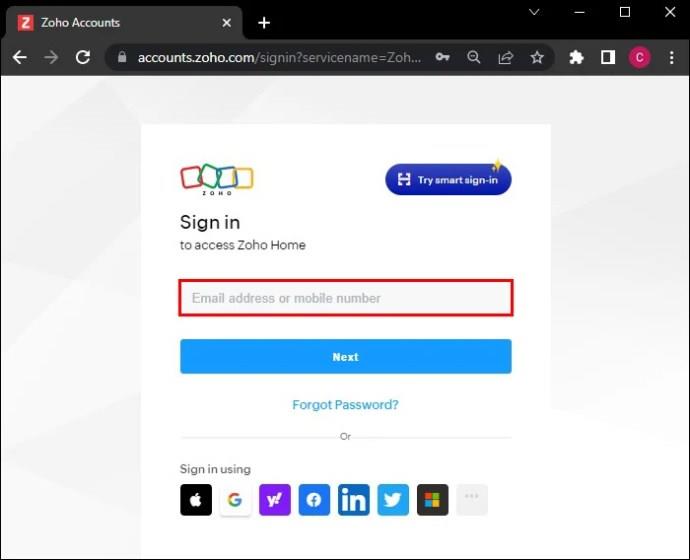
- Lai izveidotu grupu, atveriet sadaļu “Iestatījumi”, pēc tam “Grupas” un “Personiskās grupas”. Pēc tam grupa parādīsies šeit.
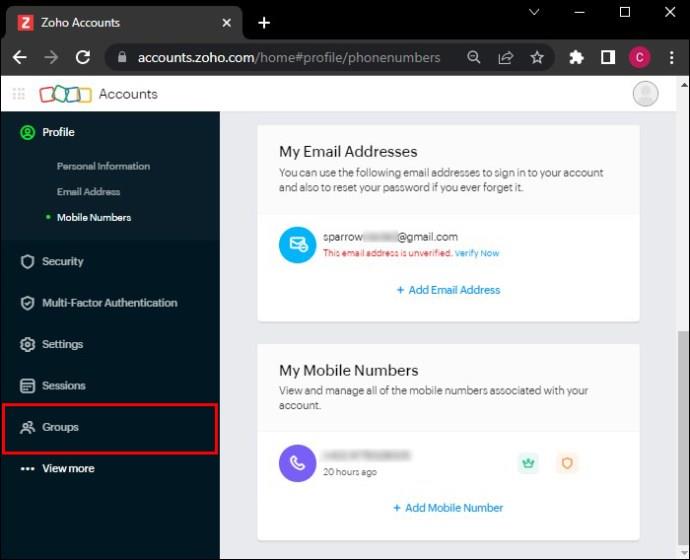
- Piesakieties Zoho kalendārā.

- Noklikšķiniet uz zīmes + blakus vienumam “Grupu kalendāri”.
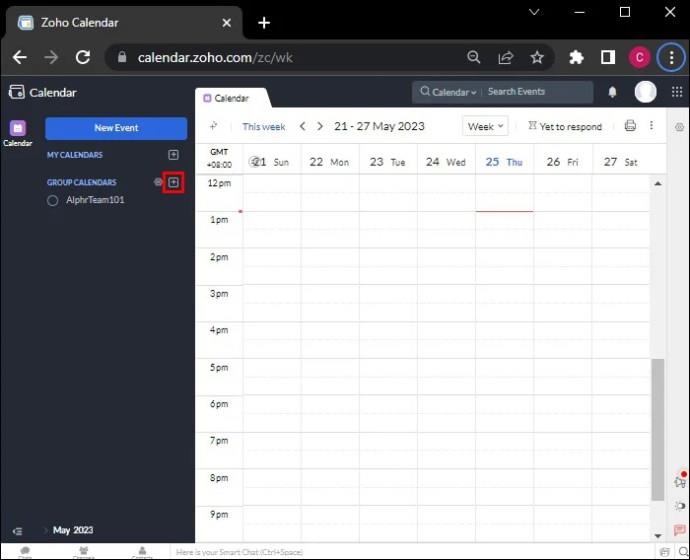
- Ievadiet nosaukumu, ko vēlaties piešķirt grupas kalendāram.
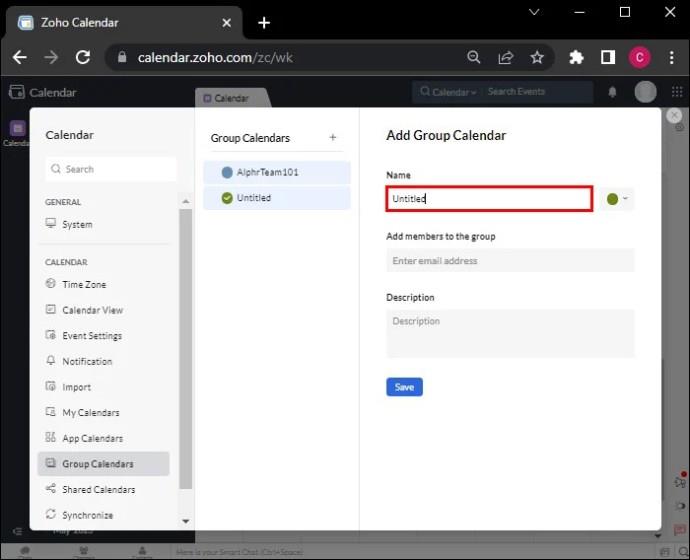
- Izvēlieties skaistu, piemērotu krāsu kalendāram un tekstam no paletes. Varat arī izvēlēties pielāgotu krāsu, izmantojot krāsu atlasītāja slaidu, ja noklusējuma krāsas jums nepatīk.
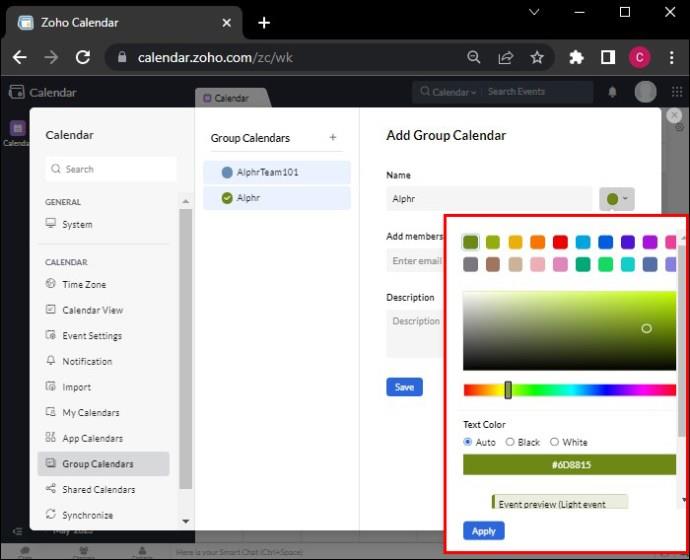
- Ievadiet viņu vārdus vai e-pasta adreses, lai pievienotu dalībniekus grupas kalendāram.
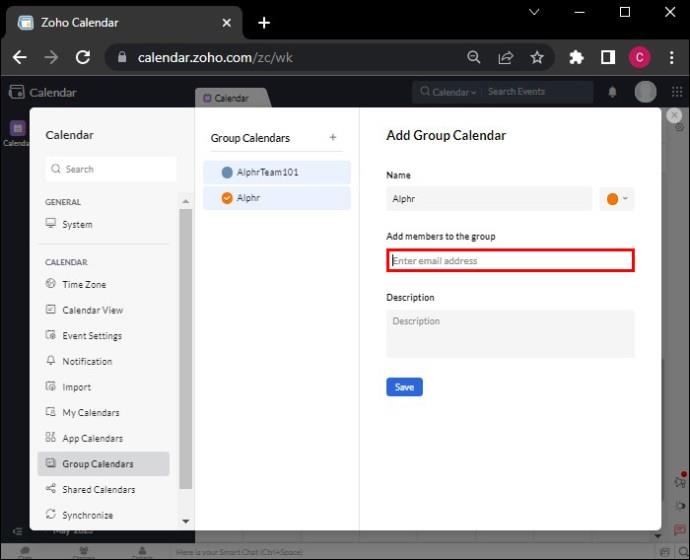
- Varat arī pievienot kalendāram īsu aprakstu, mainot lauku “Apraksts”, lai labāk izskaidrotu kalendāra mērķi.
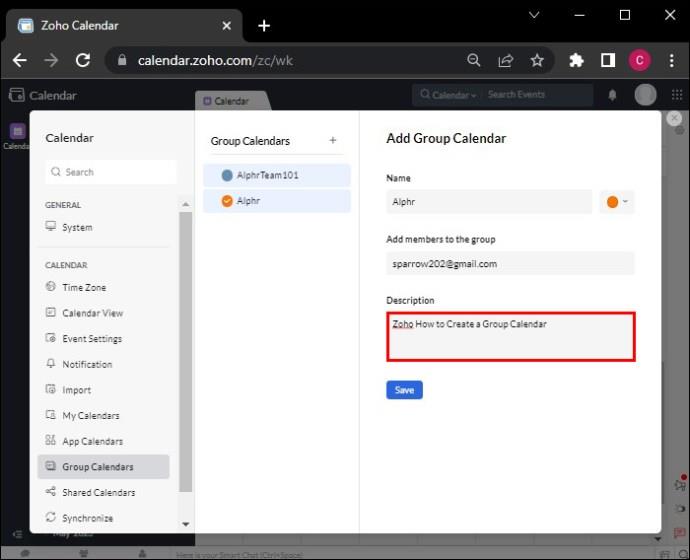
- Noklikšķiniet uz "Saglabāt", lai izveidotu grupas kalendāru.
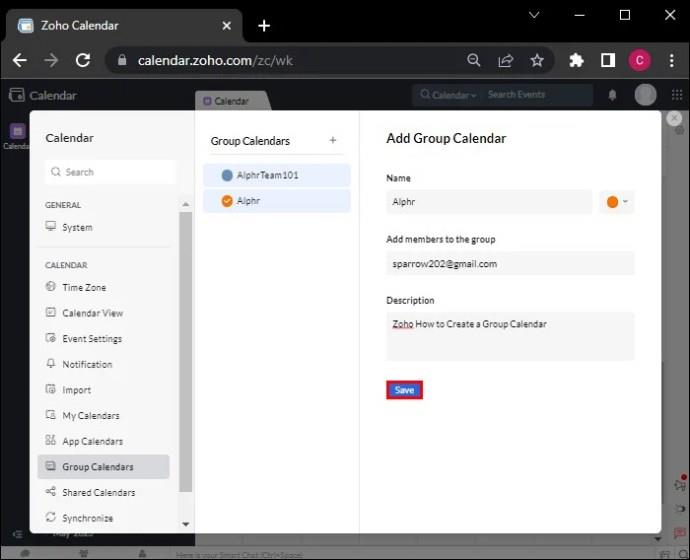
Katram dalībniekam būs jāpierakstās uz grupas kalendāru individuāli. Jūs nevarat automātiski abonēt savus komandas dalībniekus, ja viņi šobrīd neveic nekādas darbības.
Grupas kalendāra rediģēšana
Kad grupas kalendārs ir iestatīts un gatavs, izpētīsim dažas Zoho kalendāra funkcijas un funkcijas. Rediģējiet grupas kalendāru, lai tas precīzāk atbilstu komandas mērķiem, kad parādās nepieciešamība, it īpaši, ja komandas dalībnieki atstāj atsauksmi par kalendāru.
Ar opciju “Rediģēt” varat mainīt gandrīz jebko grupas kalendārā. Šis iestatījums ļauj mainīt grupas nosaukumu, pievienot aprakstu vai pievienot vai noņemt grupas dalībniekus.
- Piesakieties Zoho kalendārā.

- Ar peles labo pogu noklikšķiniet uz grupas kalendāra, kuru vēlaties modificēt, vai noklikšķiniet uz “Citas opcijas”, virzot kursoru virs grupas kalendāra no kreisās puses rūts.
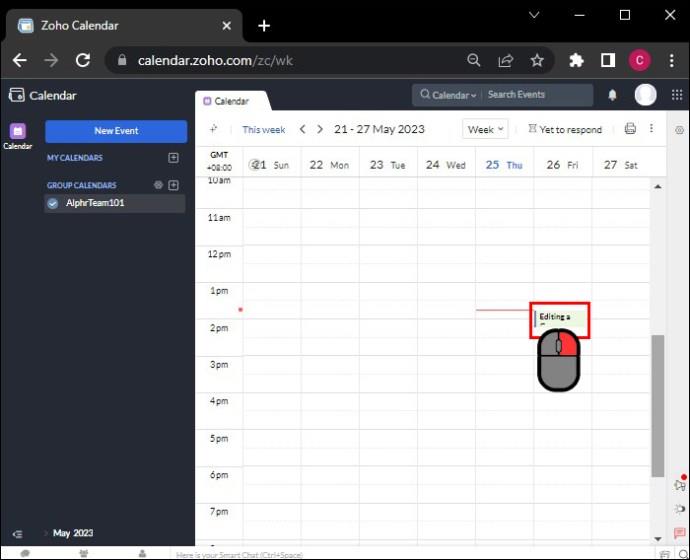
- Izvēlieties "Rediģēt".
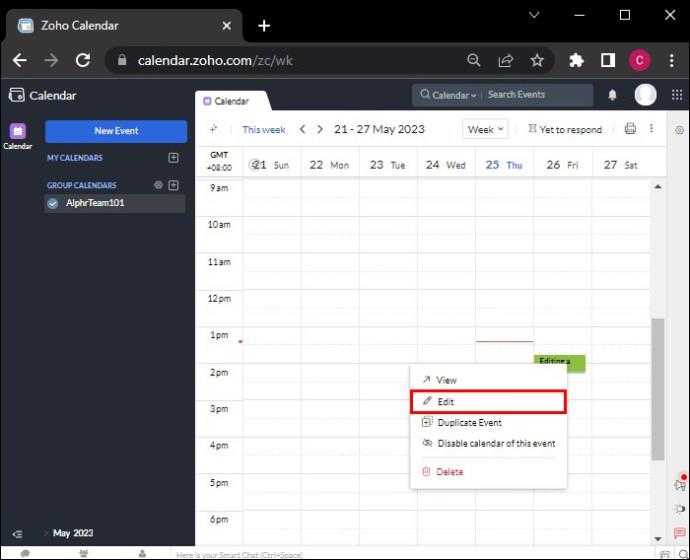
- Atveriet logu “Rediģēt kalendāru” un pēc vajadzības mainiet grupas kalendāru, piemēram, mainiet tā nosaukumu, atgādinājumus un aprakstu.
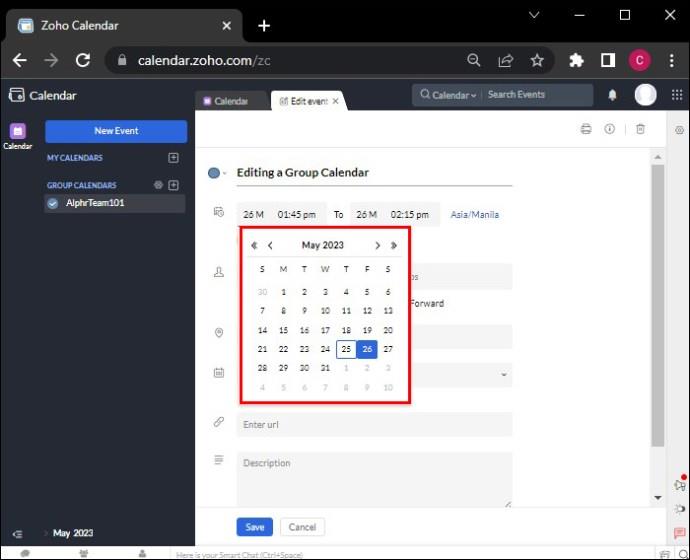
- Lai rediģētu kalendāra vai teksta krāsu, noklikšķiniet uz krāsas blakus kalendāra nosaukumam, lai atvērtu krāsu paleti.
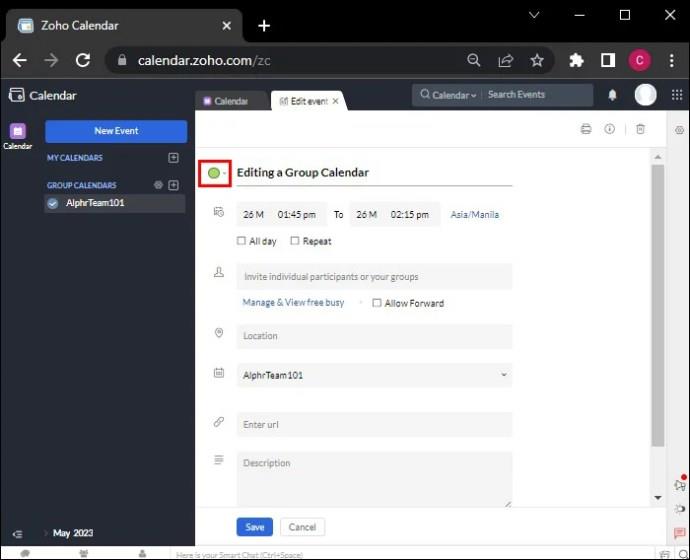
- Izvēlieties krāsu. Izmantojot krāsu atlasītāju, varat izvēlēties pielāgotu kalendāra vai teksta krāsu.
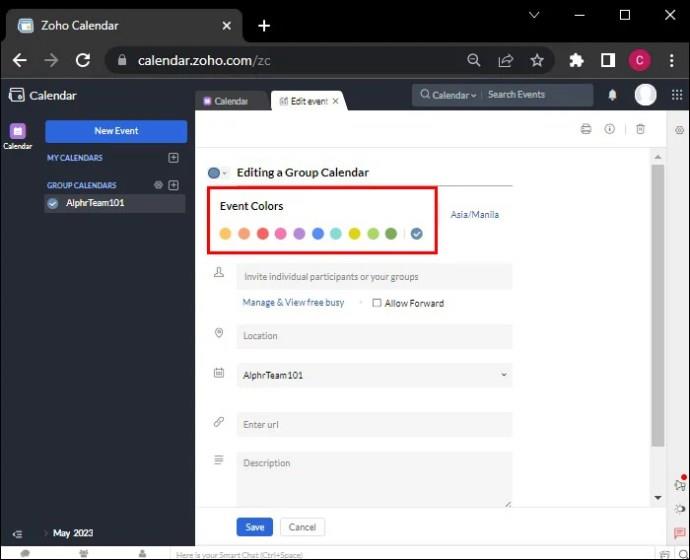
- Noklikšķiniet uz "Saglabāt", un jūs esat pabeidzis.
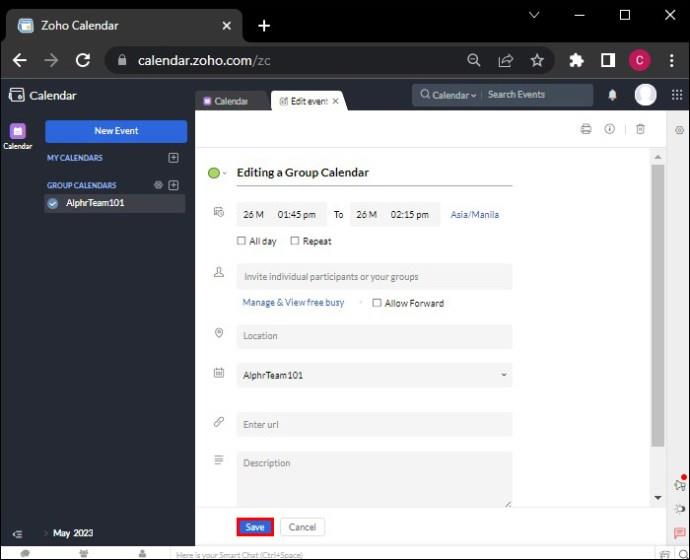
Visas kalendārā veiktās izmaiņas tiks nekavējoties automātiski saglabātas.
Dalībnieku pievienošana grupas kalendāram
Kā grupas kalendāra īpašnieks vai regulētājs varat pievienot dalībniekus grupas kalendāram. Lūk, kā to izdarīt:
- Kreisajā rūtī ar peles labo pogu noklikšķiniet vai virziet kursoru virs grupas kalendāra, kuram vēlaties pievienot jaunus dalībniekus.
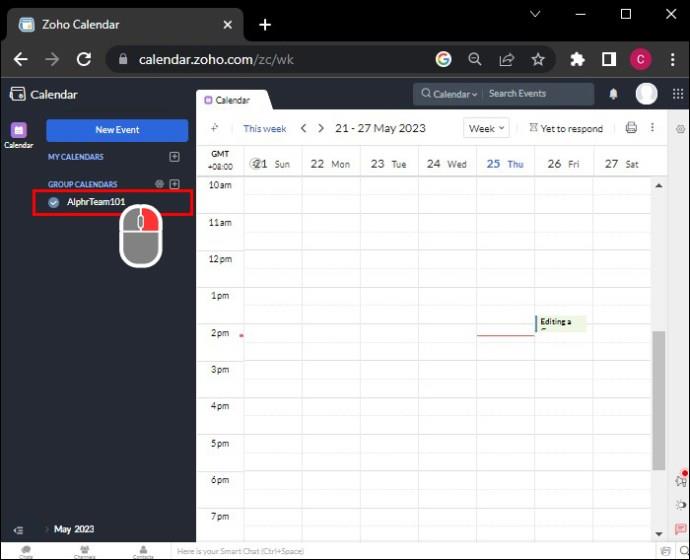
- Izvēlieties "Pārvaldīt grupu".
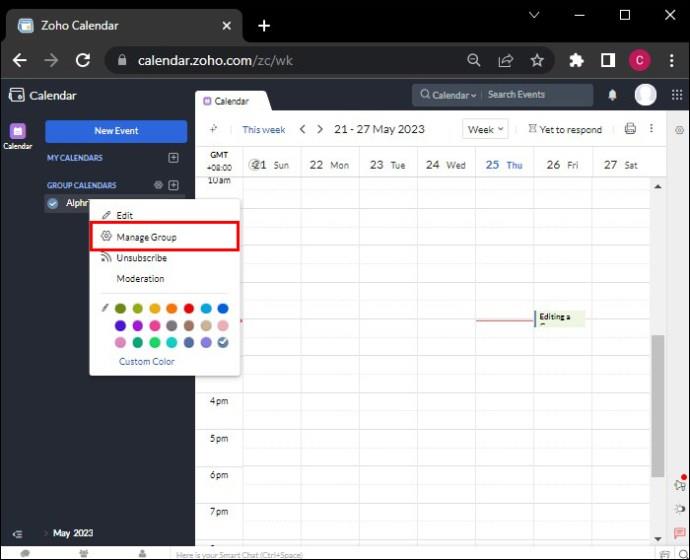
- Varat arī doties uz “Iestatījumi”, “Kalendārs”, “Kalendāri”, “Grupu kalendāri” un pēc tam noklikšķiniet uz “Pārvaldīt” blakus grupas kalendāram.
- Atrodiet opciju “Dalībnieki” un ievadiet tā dalībnieka vārdu vai e-pasta adresi, kuram jāpievienojas grupai.
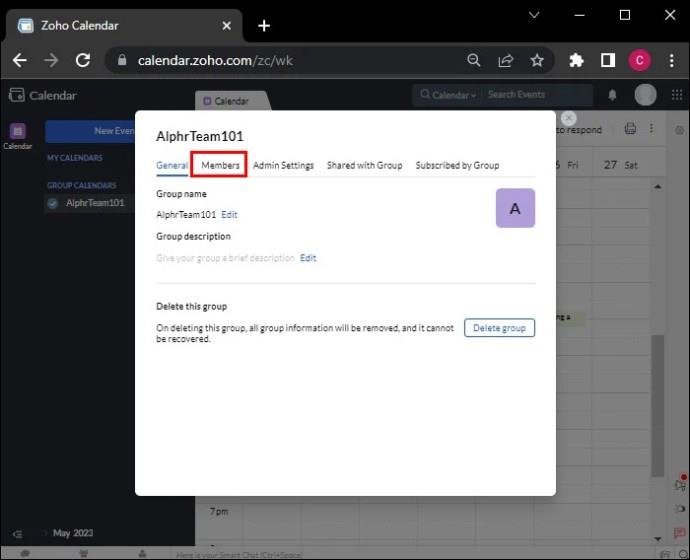
- Noklikšķiniet uz + blakus dalībniekam sarakstā, lai pievienotu to kalendāram.
Grupas kalendāra koplietošana
Varat arī koplietot grupas kalendāru ar citiem, ja esat grupas īpašnieks vai regulētājs. Vislabāk būtu padarīt kalendāru publisku pirms tā kopīgošanas, lai citi varētu skatīt kalendāra informāciju.
- Ar peles labo pogu noklikšķiniet uz grupas kalendāra, kuru vēlaties rediģēt, vai noklikšķiniet uz "Citas opcijas", virzot kursoru virs grupas kalendāra un kreisajā rūtī noklikšķinot uz "Rediģēt".
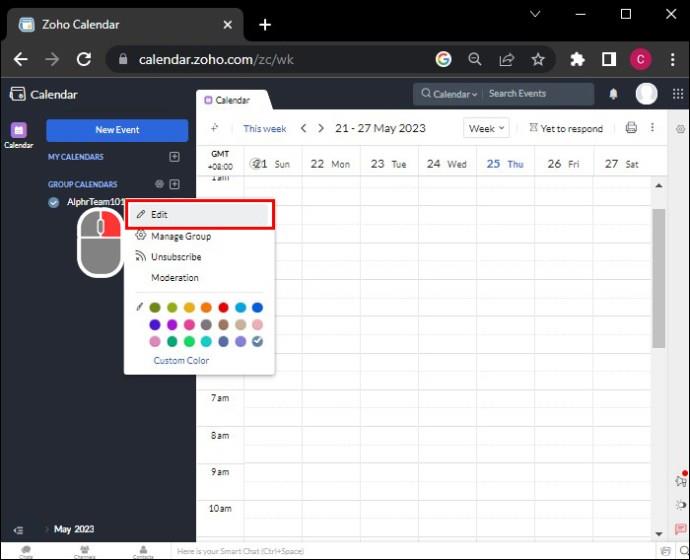
- Atlasiet “Kopīgot kalendāru ar jebkuru personu”, noklikšķiniet uz nolaižamās ikonas.
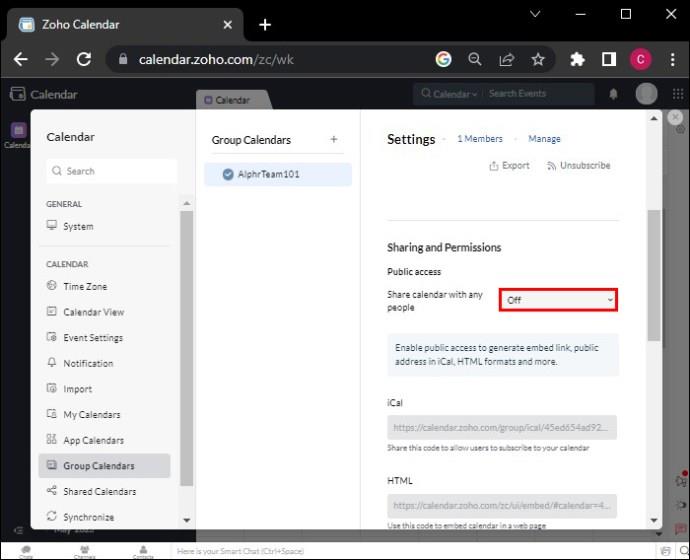
- Atlasiet, vai vēlaties rādīt tikai informāciju par brīvu vai aizņemtu vai ļaut lietotājiem skatīt grupas kalendāra notikumu informāciju.
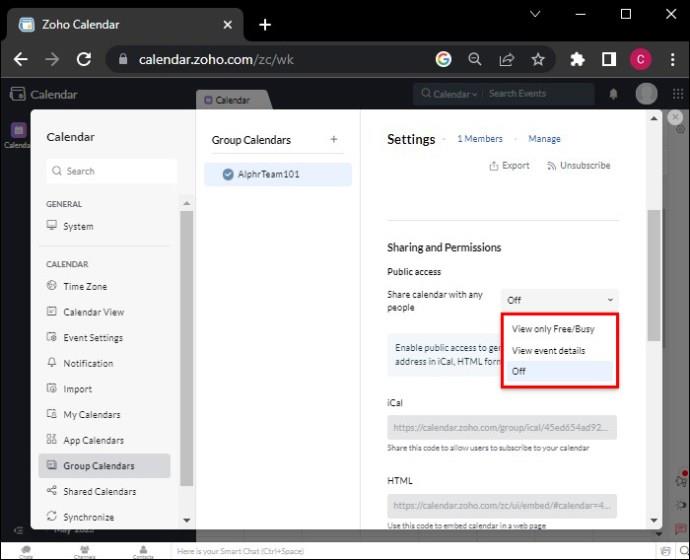
Varat kopīgot grupas kalendāra URL, noklikšķinot uz pogas “Kopēt URL” un ielīmējot to, kur vien vēlaties.
Grupas kalendāra abonēšana
Ja esat grupas kalendāra dalībnieks, vispirms tas ir jāabonē, pretējā gadījumā jūs nevarēsit to skatīt vai mijiedarboties ar to.
- Piesakieties Zoho kalendārā.

- Atveriet sadaļu “Iestatījumi”, “Kalendārs” un noklikšķiniet uz “Abonēt”.
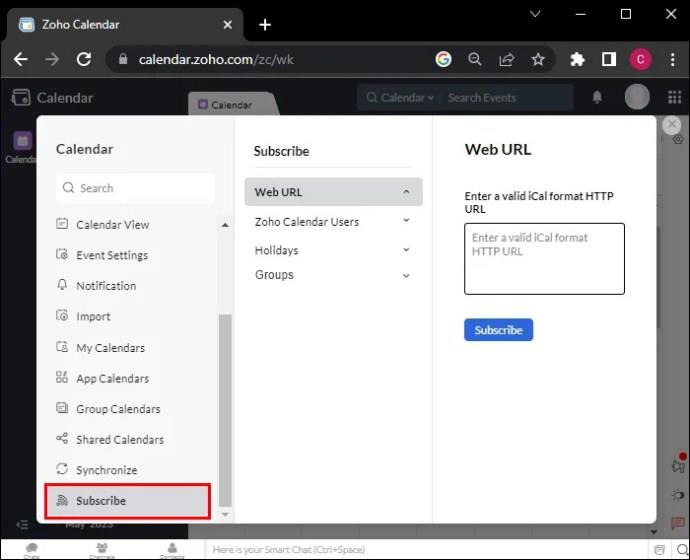
- No turienes pārejiet uz sadaļu “Grupas”.
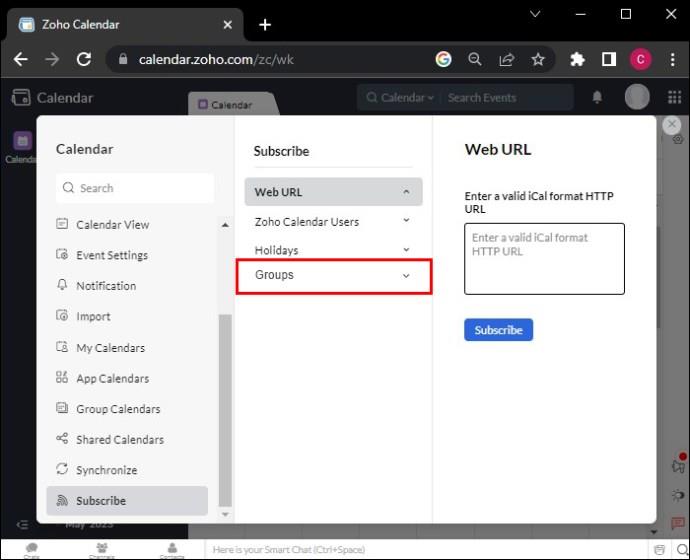
- Atrodiet grupas kalendāru, kuru vēlaties abonēt, un noklikšķiniet uz tā. Kalendārs tiks parādīts noklusējuma kategorijā.
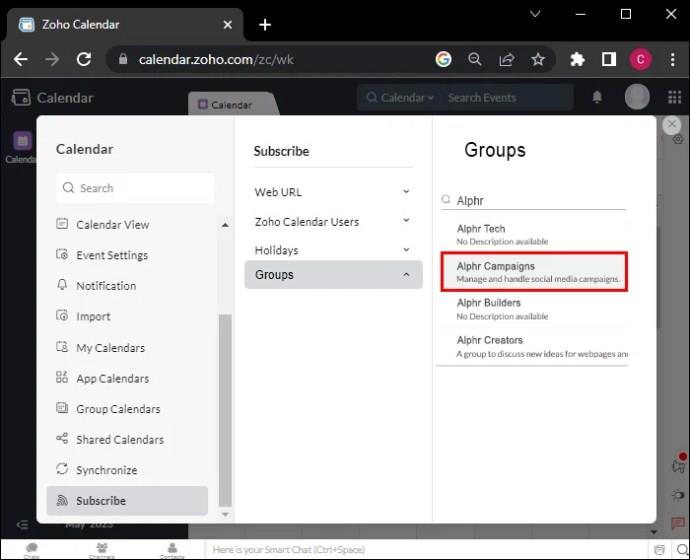
- Noklikšķiniet uz “Abonēt”, un varēsit skatīt kalendāru un mijiedarboties ar to.
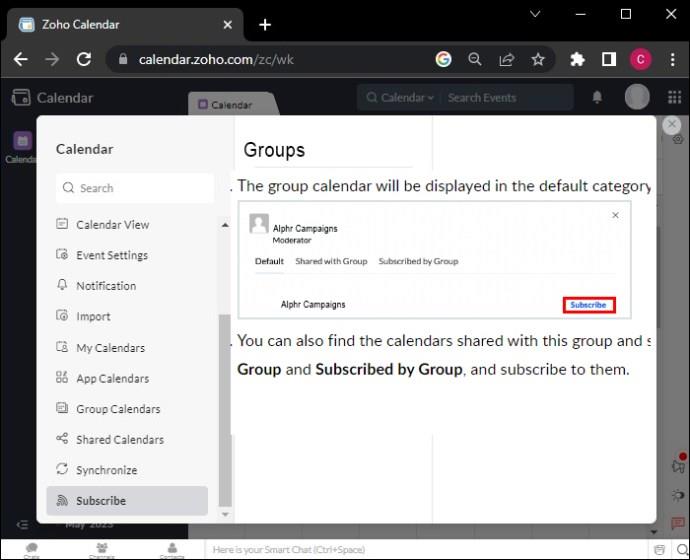
Līdztekus grupas kalendāra abonēšanai varat skatīt kalendārus, kas koplietoti ar grupu un kurus tā ir abonējusi. Atrodiet tos attiecīgi sadaļās “Kopīgots ar grupu” un “Abonē grupa”. Pēc tam varat arī abonēt šos kalendārus.
Grupas kalendāra notikumu pārvaldība
Pasākumu izveide, rediģēšana un dzēšana grupas kalendārā ir diezgan līdzīga notikumu pārvaldībai personīgajā kalendārā. Tomēr atcerieties, ka pasākuma redzamība un rediģēšanas atļaujas ir atkarīgas no jūsu lomas (īpašnieks, regulētājs vai dalībnieks).
- Logā “Jauns pasākums” nolaižamajā izvēlnē “Kalendārs” atlasiet grupas kalendāru.
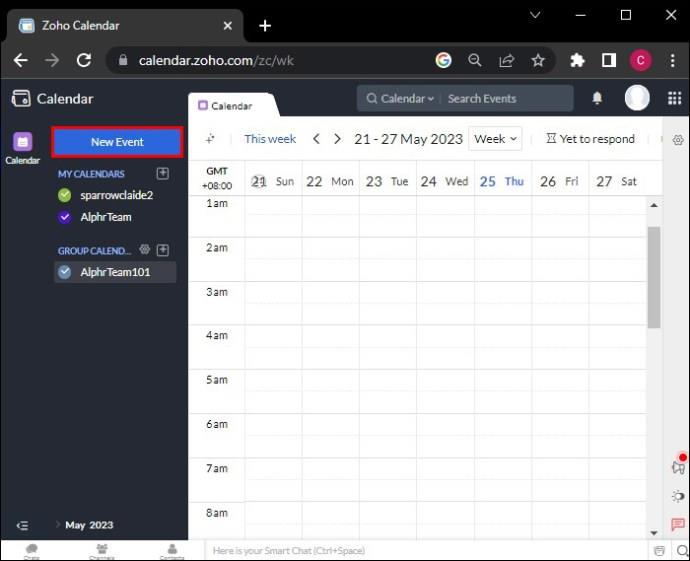
- Lai izveidotu notikumu, kalendāra skatā noklikšķiniet uz datuma vai laika posma. Ievadiet informāciju par šo notikumu (nosaukums, datums, laiks un vieta).
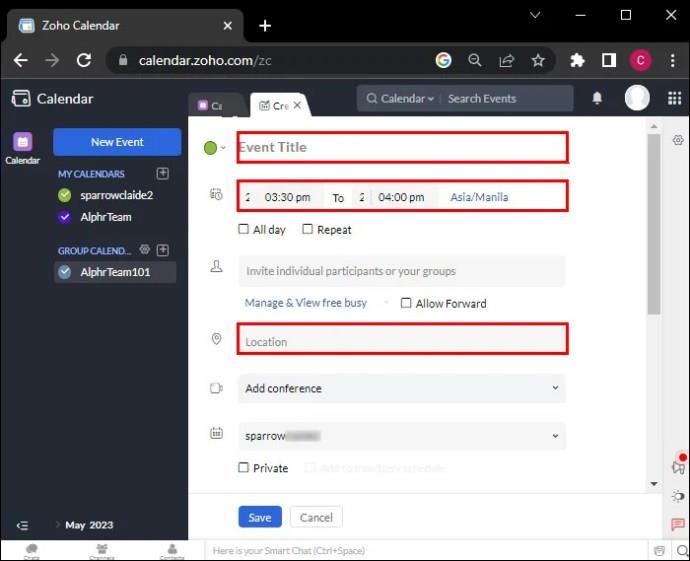
- Varat arī iestatīt atgādinājumus, uzaicināt dalībniekus un pievienot pielikumus.
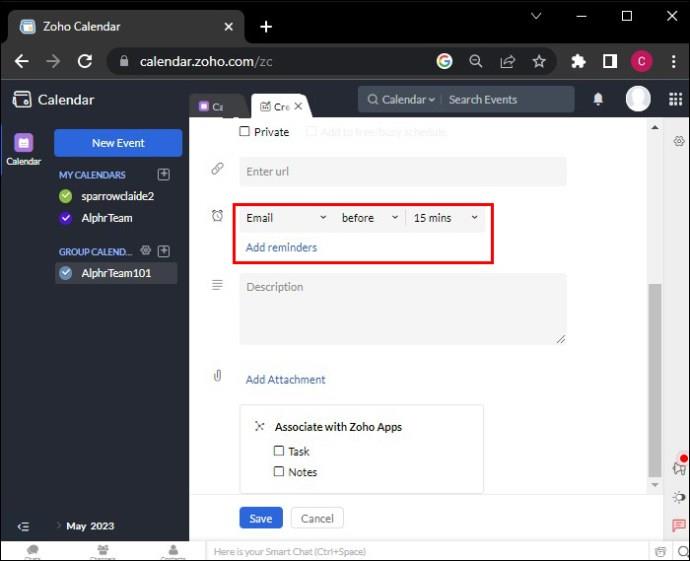
- Noklikšķiniet uz "Saglabāt".
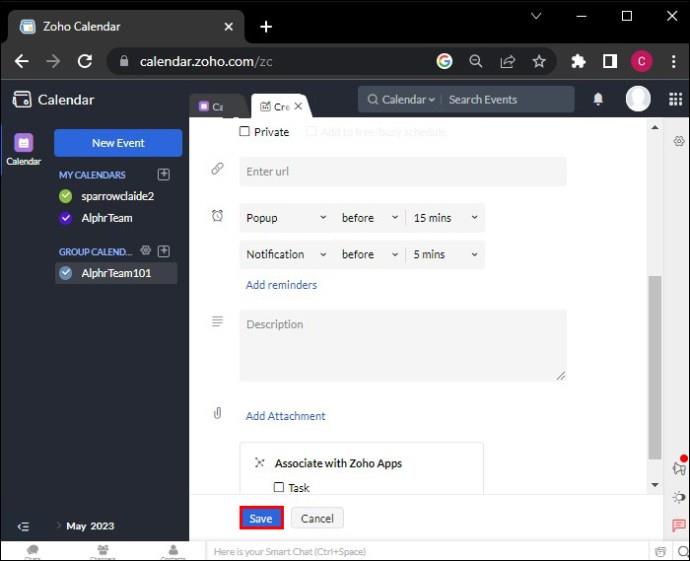
Grupas kalendāra atļaujas
Grupas kalendāra atļaujas ļauj kontrolēt, kas kalendārā var skatīt, izveidot, rediģēt vai dzēst pasākumus. Kā kalendāra īpašnieks vai moderators varat iestatīt piekļuves atļaujas grupas dalībniekiem. Atļauju pārvaldība ļauj arī pievienot moderatorus, lai pārraudzītu un mainītu kalendāru, kad esat prom vai aizņemts.
- Noklikšķiniet uz "iestatījumu ikonas".
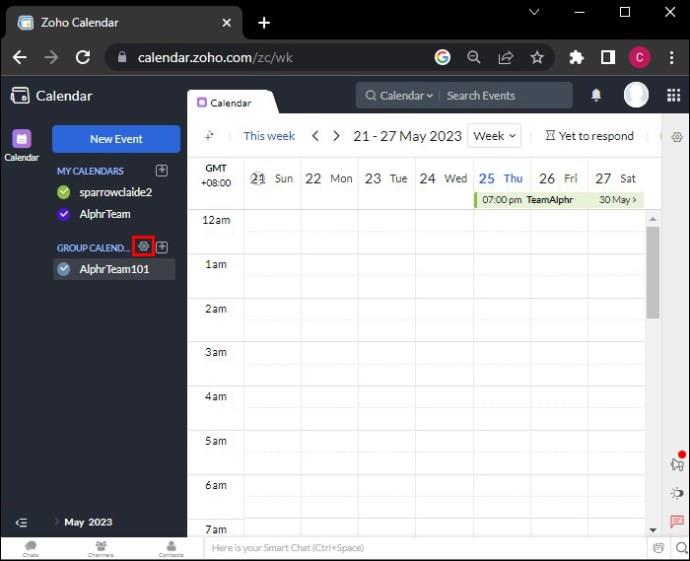
- Dodieties uz cilni “Kopīgošana un atļaujas”.
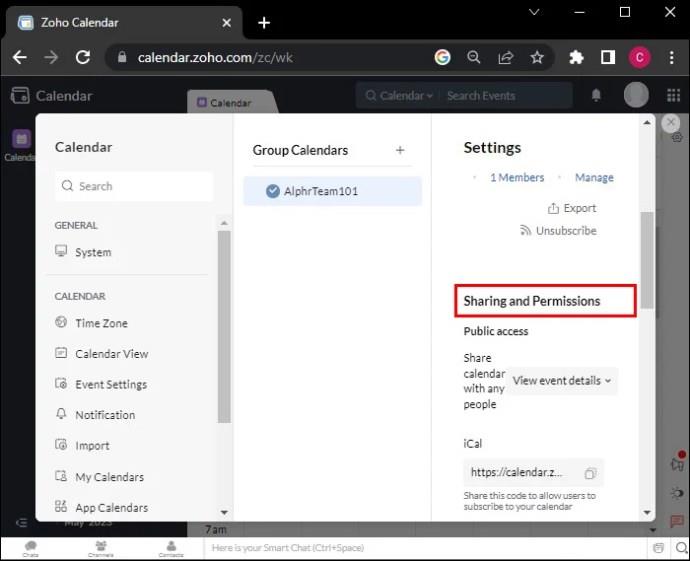
- Izvēlieties piekļuves līmeni, kuru vēlaties piešķirt grupas dalībniekiem, izmantojot kādu no šīm pieejamajām opcijām (tikai skats, skats un izveide vai skats, izveide un rediģēšana/dzēšana).
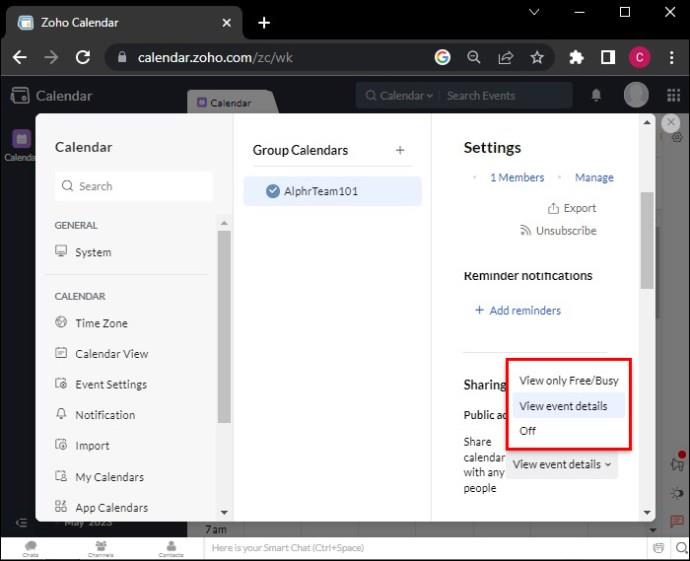
Katra opcija nodrošina atšķirīgus piekļuves līmeņus grupas dalībniekiem un moderatoriem:
- Tikai skatīt — grupas dalībnieki var redzēt notikumus un informāciju, tos nepievienojot vai nemainot. Tas ir ideāli piemērots, ja nepieciešams tikai koplietot informāciju.
- Skatīt un izveidot — dalībnieki var skatīt esošos notikumus un izveidot jaunus, bet nevar tos mainīt vai dzēst.
- Skatīt, izveidot un rediģēt/dzēst — šī opcija nodrošina pilnu piekļuvi. Grupas dalībnieki ar šo atļauju var skatīt, izveidot, modificēt un dzēst notikumus.
Vienkārša komandas sadarbība
Zoho grupas kalendāri ir spēcīgs rīks lieliskas sadarbības veicināšanai jebkurā komandā. Grupu kalendāru izveide un pārvaldība nodrošinās, ka visi jūsu komandas locekļi ir informēti par gaidāmajiem kritiskajiem notikumiem, termiņiem un sanāksmēm. Turklāt Zoho Calendar elastīgie notikumu izveides, kopīgošanas un atļauju iestatījumi atvieglo plānošanu un atbrīvo laiku svarīgākiem darbiem. Skatieties, kā komandas produktivitāte pieaug, izmantojot Zoho grupu kalendārus.
Vai esat kādreiz izveidojis grupas kalendāru pakalpojumā Zoho? Vai šī funkcija jums šķiet noderīga? Paziņojiet mums tālāk komentāru sadaļā.